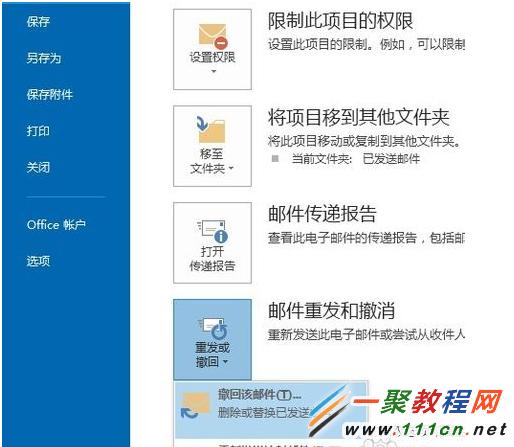最新下载
热门教程
- 1
- 2
- 3
- 4
- 5
- 6
- 7
- 8
- 9
- 10
outlook 2013发送出去的邮件怎么撤回
时间:2022-06-28 12:45:45 编辑:袖梨 来源:一聚教程网
outlook 2013发送出去的邮件怎么撤回?具体应该怎么操作?本篇文章小编给大家分享一下outlook 2013发送出去的邮件撤回方法,对此感兴趣的小伙伴们可以来看看。
1.我们先打开 outlook 2013 然后找到要需撤消的邮件点击打开。
2.然后我们在左上角找到【文件】之后会看到如下界面了。
3.现在我们点击如下图所示有【邮件重发和撤消】下面的三角就会看到有一个【撤回访邮件】我们点击它。
4.在我们点击“撤回访邮件”之后我们会看到弹出一个撤回访邮件对话框了,在这里我们可以做选择性设置了,选择好了我们再点击【确定】。
5.好了提示一下大家撤回邮件要在对方没有阅读的情况下下,如果读了就没戏了。
相关文章
- 《弓箭传说2》新手玩法介绍 01-16
- 《地下城与勇士:起源》断桥烟雨多买多送活动内容一览 01-16
- 《差不多高手》醉拳龙技能特点分享 01-16
- 《鬼谷八荒》毕方尾羽解除限制道具推荐 01-16
- 《地下城与勇士:起源》阿拉德首次迎新春活动内容一览 01-16
- 《差不多高手》情圣技能特点分享 01-16